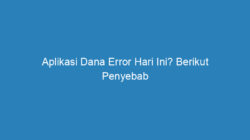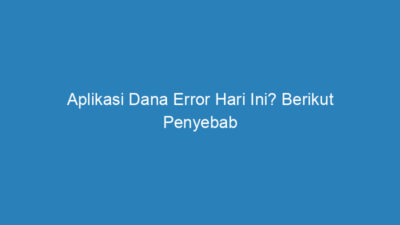NexTekno.com – Ternyata sebagian besar pengguna Hp Oppo belum mengerti cara merekam layar di Hp Oppo A16. Ini terbukti dengan banyaknya pertanyaan mengenai hal ini di internet. Pada umumnya, pengguna melakukan rekam layar di Hp mereka untuk beberapa tujuan. Fitur ini biasa dimanfaatkan pengguna untuk merekam video call, membuat video tutorial, hingga merekam saat bermain game.
Dengan adanya fitur rekam layar di Hp Oppo A16, pengguna akan lebih mudah membagikan informasi dalam bentuk rekaman layar, atau pun bisa juga disimpan untuk kebutuhan pribadi. Saat ini, hampir semua jenis Android, termasuk Hp Oppo A16 telah menyediakan fitur bawaan untuk merekam layar. Maka hanya dengan menggunakan fitur bawaan ini, Anda bisa merekam semua aktivitas Anda tanpa harus menggunakan aplikasi tambahan.
Ada banyak metode cara merekam layar di Hp Oppo A16 yang wajib Anda coba. Baik menggunakan aplikasi tambahan atau pun tanpa menggunakan aplikasi pihak ketiga. Anda bisa memilih salah satu cara terbaik sesuai keinginan Anda. Dengan cara ini, Anda bisa merekam dan mengabadikan suatu momen atau informasi penting di Hp Anda. Berikut ini akan kami jelaskan berbagai metode dan cara merekam layar di Hp Oppo A16 yang mudah dan praktis.
Daftar Isi
5 Cara Merekam Layar di Hp Oppo A16 Paling Mudah 2023!
Bagi para gamers juga wajib tahu cara merekam layar di Hp Oppo A16. Dengan merekam aktivitas mereka saat bermain game, maka mereka dapat dengan mudah membagikannya ke berbagai media sosial. Bahkan banyak sebagian gamers yang menggunakan cara ini, untuk membuat konten yang selanjutnya diunggah di aplikasi Youtube. Dengan cara ini, mereka akan memperoleh banyak keuntungan, apalagi jika konten itu bisa ditonton banyak orang.
Merekam layar juga biasa dilakukan para mahasiswa dalam Kuliah Online mereka. Bahkan saat pandemi, cara ini biasa dilakukan saat belajar dengan sistem Daring. Dengan cara ini, para mahasiswa akan mudah mengetahui setiap mata kuliah yang diajarkan dengan membuka kembali hasil rekaman layar tersebut di Hp mereka. Bagi Anda yang belum mengerti, berikut ini akan kami jelaskan mengenai beberapa cara merekam layar di Hp Oppo A16 yang mudah dan praktis.
1. Menggunakan Fitur Pengaturan Cepat
Cara merekam layar di Hp Oppo A16 yang pertama, bisa Anda lakukan dengan menggunakan Fitur Pengaturan Cepat. Fitur ini sudah tersedia di setiap jenis Android dengan berbagai merek dan tipe, termasuk di Hp Oppo A16. Dengan menggunakan fitur ini, Anda tidak perlu lagi menggunakan aplikasi tambahan setiap Anda melakukan perekaman layar. Berikut ini langkah langkahnya.
- Langkah pertama, Anda buka Hp Oppo A16 milik Anda.
- Lalu, usap atau swipe layar dari atas ke bawah menggunakan satu jari Anda.
- Selanjutnya, Anda cari ikon “Perekam Layar” pada menu yang tersedia.
- Jika tidak muncul ikon “Perekam Layar”, Anda juga bisa memilih menu “Alat Praktis”.
- Lalu, pada bawah tulisan ada menu “Seret ikon ke area untuk menghapus”.
- Maka, silakan Anda cari tulisan “Perekam Layar”.
- Selanjutnya, Anda geser dari atas sampai di bawah tulisan “Seret ikon untuk menambahkan”.
- Maka, ikon “Perekam Layar” akan tampil di “Menu Pengaturan Cepat” atau Quick Setting Oppo A16.
- Selanjutnya, Anda pilih ikon tersebut untuk memunculkan menu “Perekam Layar” pada bagian depan beserta menu ikon yang lain.
- Lalu, Anda klik “Merekam Layar” Hp Oppo A16 untuk mulai recording.
- Selesai, rekaman layar akan otomatis tersimpan di Hp Oppo A16 milik Anda.
2. Dengan Bilah Samping
Selanjutnya, Anda bisa melakukan perekaman dengan menggunakan Bilah Samping Cerdas. Sebenarnya cara menggunakannya hampir sama dengan cara sebelumnya, hanya ada sedikit perbedaan pada saat awal proses perekaman layar. Berikut ini langkah selengkapnya.
- Pertama, Anda buka Hp Oppo A16 milik Anda.
- Selanjutnya, Anda masuk ke menu “Setelan” atau “Pengaturan”.
- Kemudian, Anda scroll layar ke bawah sampai Anda menemukan menu “Alat Praktis”.
- Selanjutnya, Anda pilih dan klik menu “Bilah Samping Cerdas”.
- Lalu, Anda aktifkan fitur “Bilah Samping Cerdas” untuk memulai perekaman.
- Setelah itu, silakan Anda kembali ke menu “Alat Praktis”.
- Dan Anda akan menemukan Fitur “Perekaman Layar” di Hp Oppo A16 milik Anda.
- Selanjutnya, Anda atur dan setting untuk “Perekaman Layar”.
- Lalu, Anda aktifkan “Mikrofon” jika Anda ingin merekam layar beserta suara.
- Anda juga bisa mengatur resolusi video pada saat proses perekaman layar.
- Selanjutnya, Anda swiper ke kiri pada ikon “Bilah Samping” untuk menampilkan fitur perekam.
- Lalu, pilih ikon “Perekam Layar” untuk memulai recording layar di Hp Oppo A16 Anda.
- Dan untuk menghentikan proses perekaman layar, silakan Anda klik ikon “Bulat Merah”.
- Selesai, hasil perekaman layar tersimpan otomatis di galeri Hp Oppo A16 milik Anda.
3. Cara Merekam Layar di Hp Oppo A16 dengan Suara
Selanjutnya, Anda juga bisa melakukan perekaman layar di Hp Oppo A16 dengan suara. Metode ini lebih simpel daripada dua metode sebelumnya, karena Anda bisa melakukannya hanya dengan perintah suara saja saja. Perekaman layar menggunakan perintah suara juga tidak memerlukan aplikasi tambahan lainnya. Anda hanya perlu melakukan langkah langkah berikut ini.
- Langkah pertama, Anda buka Hp Oppo A16 milik Anda.
- Selanjutnya, Anda masuk ke menu “Pengaturan” atau “Setelan”.
- Lalu, Anda scroll layar ke bawah hingga menemukan menu “Alat Praktis”.
- Kemudian Anda pilih “Perekaman Layar”.
- Lalu, pada bagian suara, Anda aktifkan menu “Rekam Suara Sistem dan Rekam Suara Mikrofon”.
- Selesai, Anda berhasil melakukan perekaman layar menggunakan fitur rekam suara.
4. Dengan Aplikasi Screen Recorder with Audio and Editor
Selain menggunakan fitur bawaan, perekaman layar juga bisa menggunakan aplikasi pihak ketiga atau aplikasi bawaan. Salah satu aplikasi yang bisa Anda gunakan adalah Screen Recorder with Audio and Editor. Aplikasi yang satu ini cukup dominan d setiap Hp Oppo. Kapasitas aplikasi ini juga tergolong ringan jika dibandingkan dengan aplikasi perekaman layar sejenisnya, yakni hanya 3MB saja.
Selain itu aplikasi ini juga bisa Anda gunakan untuk screenshoot video di Hp Oppo. Selain itu fitur screenshoot yang sudah tersedia di Hp Oppo juga akan membantu untuk lebih menghasilkan rekaman layar yang bagus dan berkualitas.
5. Cara Merekam Layar di Hp Oppo A16 dengan Background Video Recorder
Dan yang terakhir, Anda bisa melakukan perekaman layar di Hp Oppo A16 dengan menggunakan aplikasi Background Video Recorder. Aplikasi yang satu ini, cocok bagi Anda yang ingin melakukan perekaman dengan waktu yang tidak terlalu lama. Perekaman dengan menggunakan latar belakang dan video yang ada pada layar bisa Anda lakukan dengan proses yang mudah dan cepat.
Selain itu, aplikasi ini juga mempunyai fitur yang cukup mumpuni untuk memudahkan Anda melakukan perekaman dengan satu klik saja. Dengan menggunakan aplikasi ini, Anda akan menghasilkan rekaman layar yang bagus dan berkualitas. Dan Anda bisa mengunduh aplikasi ini secara gratis di Google.play.store.com.